如何解决win7开启远程功能时无法全屏
在使用widow系统自带远程桌面时,总会遇到远程两端电脑分辨率不同的情况,也就造成了连接远程电脑后,屏幕显示很小,今天小编给大家介绍下如何解决win7开启远程功能时无法全屏吧。
解决win7开启远程功能时无法全屏方法
1、关闭当前远程协助的连接,在请求重新连接时,不要点击连接按钮,先点击左下角的“选项”,如下图所示。
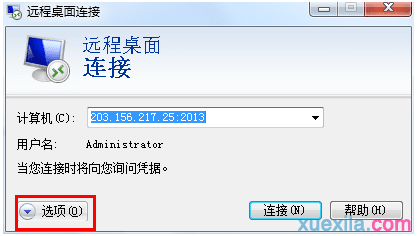
2、在远程桌面连接的对话框中,将选项卡切换至“显示”,然后将显示配置的滚动条拖至最大位置,勾选下方的“全屏显示时显示连接栏”,然后再点击连接。
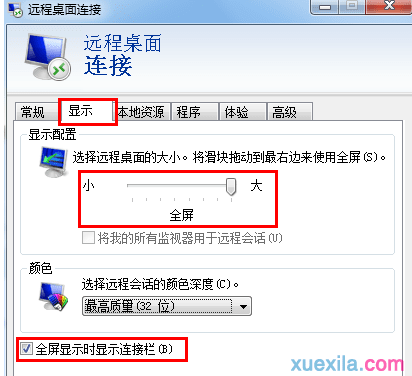
windows7设置远程协助功能方法
默认设置下,远程协助功能可以直接使用,但为了满足特殊的要求,可能需要对其中的某些选项进行配置,具体做法如下。
1)打开windows7旗舰版的“开始”菜单,在“计算机”上单击鼠标右键,在弹出的快捷菜单中选择“属性”打开系统窗口,单击“远程设置”链接,打开系统属性对话框的远程选项卡。
(2)在“远程协助”选项下,可以决定是否允许该计算机接受远程协助连接。如果确信不需要远程协助,则可以撤选“允许远程协助链接这台计算机”,将该功能关闭。关闲这功能后,只能导致其他计算机无法使用远程协助连接到这台计算机,但通过这台计算机,win7依然可以使用远程协助连接到其他计算机。
(3)单击“高级”按钮后,可以看到如下图所示的界面,远程协助的大部分选项都是在这里配置的。
无线
(4) “远程控制”选项决定了该计算机是否允许被其他计算机远程控制。如果撤选该选项,其他计算机依然可以使用远程协助功能连接到这台计算机,但创建好连接后,其他计算机只能查看本机的屏幕内容,无法获得控制权。选中该选项后,其他计算机默认也只能查看屏幕内容,但如果提出申请并且win7系统下载用户批准,则远程计算机可以直接操作本机。
(5) “邀请”设置决定了从本机发出的远程协助邀请寿命。“邀请”属于远程协助的一种工作方式,大致方法是:从本机生成远程协助邀请文件,随后通过电子邮件或聊天软件,将邀请文件传输给对方,对方双击该文件,输入密码后,创建到本机的远程协助连接,在寿命时间范围内,同一个要求可以反复使用,而在使用邀请创建好连接后,即使邀请的寿命到期,已经创建的连接也不会受到影响,因此安全起见,建议将邀请设置一个比较短的寿命,例如30分钟,只要能保证对方在这个时限内收到邀请文件,并创建好达程协助链接即可,并不需要设置太长的寿命。
(6) “创建仅可以从运行Windows Vista或更新版本的计算机使用的邀请”该选项对提供协助的计算机搮作系统提出了要求,提供这一要求的主要原因在于,从Windows Vista系统开始,远程协助功能可使用网络级身份验证协议,但老操作系统(主要是Windows xp 以及更老的系统)并不支持,因此可以根据实际情况选择是否使用该选项。
设置完相关选项后,依次单击“确定”按钮,关闭所有打开的对话框即可。